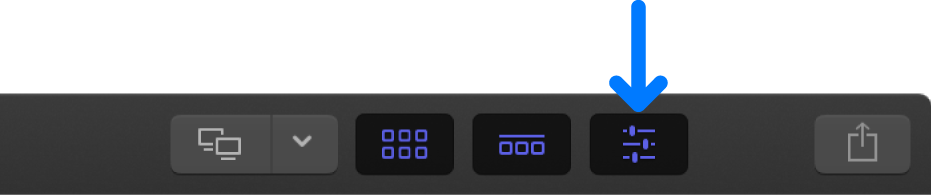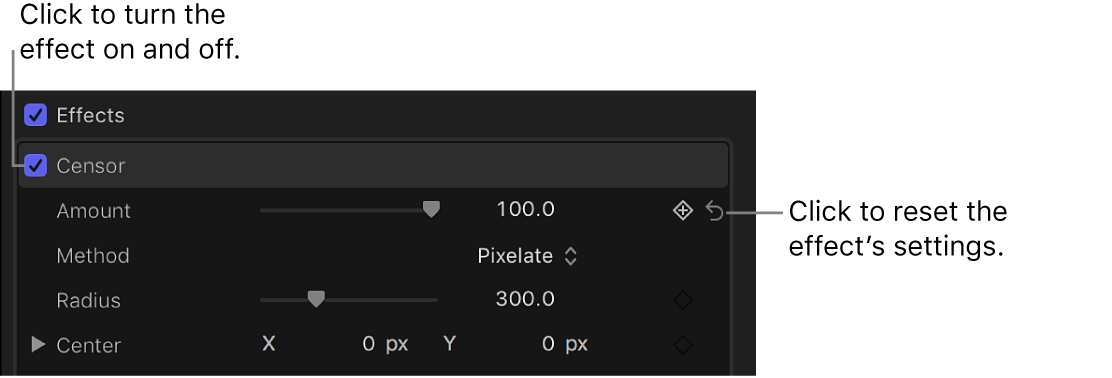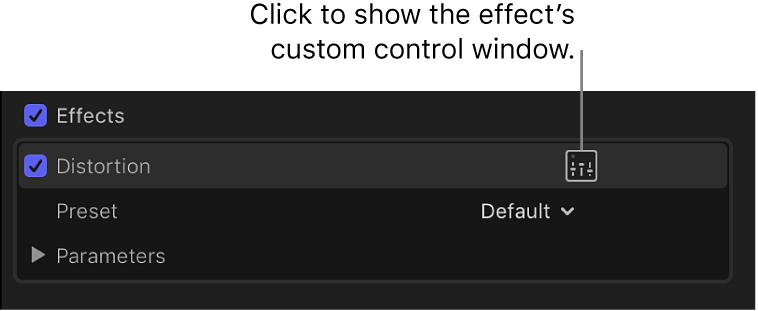修改这个控件会自动更新这一页面
Final Cut Pro 使用手册
- 欢迎使用
-
- Final Cut Pro 10.5 的新功能
- Final Cut Pro 10.4.9 的新功能
- Final Cut Pro 10.4.7 的新功能
- Final Cut Pro 10.4.6 的新功能
- Final Cut Pro 10.4.4 的新功能
- Final Cut Pro 10.4.1 的新功能
- Final Cut Pro 10.4 的新功能
- Final Cut Pro 10.3 的新功能
- Final Cut Pro 10.2 的新功能
- Final Cut Pro 10.1.2 的新功能
- Final Cut Pro 10.1 的新功能
- Final Cut Pro 10.0.6 的新功能
- Final Cut Pro 10.0.3 的新功能
- Final Cut Pro 10.0.1 的新功能
- 词汇表
- 版权

在 Final Cut Pro 中调整效果
大多数效果都具有一个或多个参数,可使用“视频”或“音频”检查器、检视器或者视频动画或音频动画编辑器进行调整。您还可以控制效果应用到片段的方式:参数值固定为片段的时间长度,还是随时间变化而更改。
在检查器和检视器中调整效果
在视频动画编辑器中调整效果
许多效果参数都可在视频动画编辑器中调整。此外,您还可以将这些参数设定为随时间变化而更改,从而让您可以更改效果的外观。
在 Final Cut Pro 时间线中,选择含要调整的视频效果的片段。
选取“片段”>“显示视频动画”(或按下 Control-V)。
在视频动画编辑器中效果将作为其中一个动画显示在时间线中的片段上方。您可以点按效果的复选框以打开和关闭效果。具有多个可调参数的效果还拥有弹出式菜单,用于选取要显示和调整的参数。
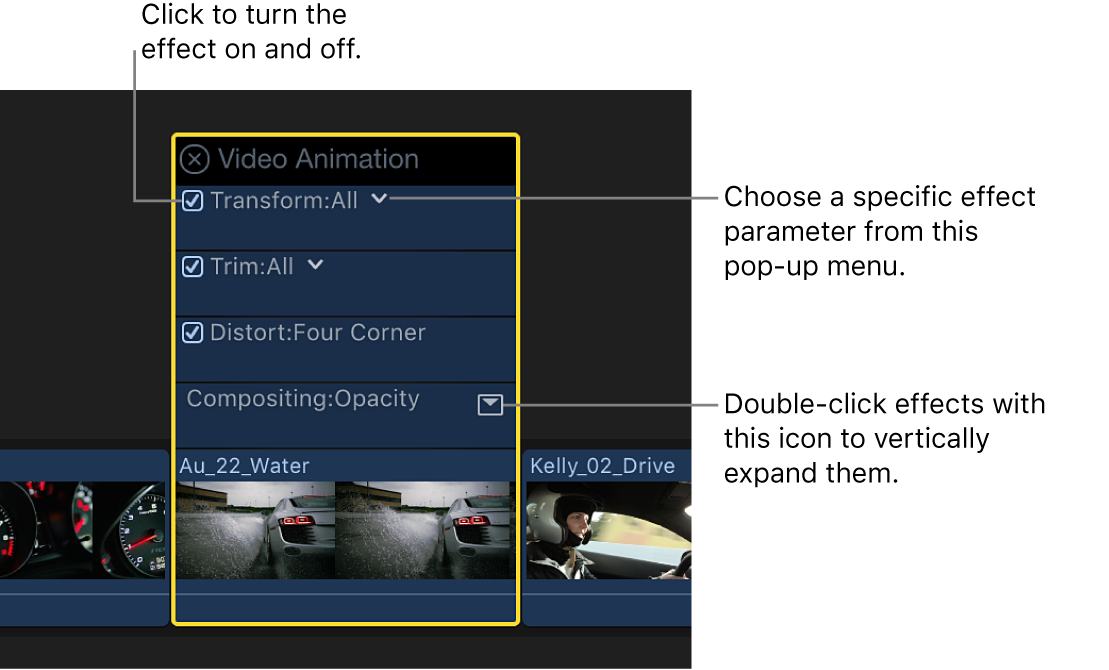
若要显示展开的参数,请从效果的弹出式菜单(如果显示)中选取特定的参数,然后连按该参数。
这仅适用于具有单个值的效果。如果参数可展开,效果右侧将显示一个图标。
若要让效果参数淡入和淡出片段,请拖移效果任一端的渐变控制柄。
您还可以上下拖移水平线,以设定所选参数(在下述示例中为“大小”)的最大值。这还将显示添加的任何关键帧。
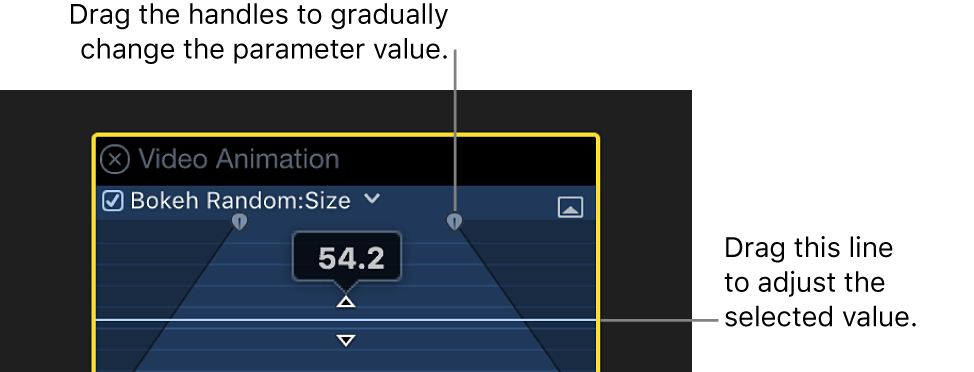
显示应用于片段的音频效果
在 Final Cut Pro 时间线中,选择含要显示的音频效果的片段。
选取“片段”>“显示音频动画”(或按下 Control-A)。
应用到片段的每个音频效果在音频动画编辑器中显示为一个动画。您可以点按效果的复选框以打开和关闭效果。
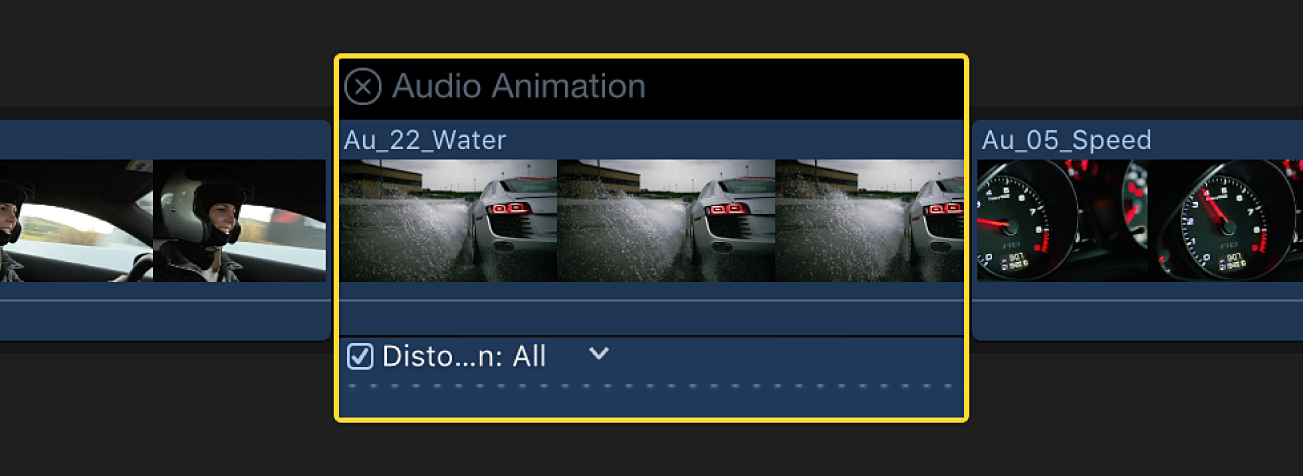
感谢您的反馈。